Как правильно удалить Skype с компьютера: пошаговое руководство
На этой странице вы найдете подробные советы и инструкции по безопасному и полному удалению Skype с вашего компьютера. Следуйте нашим рекомендациям, чтобы избежать проблем и удалить все следы программы.
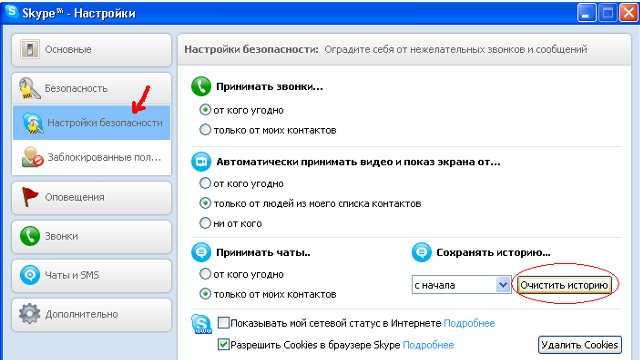
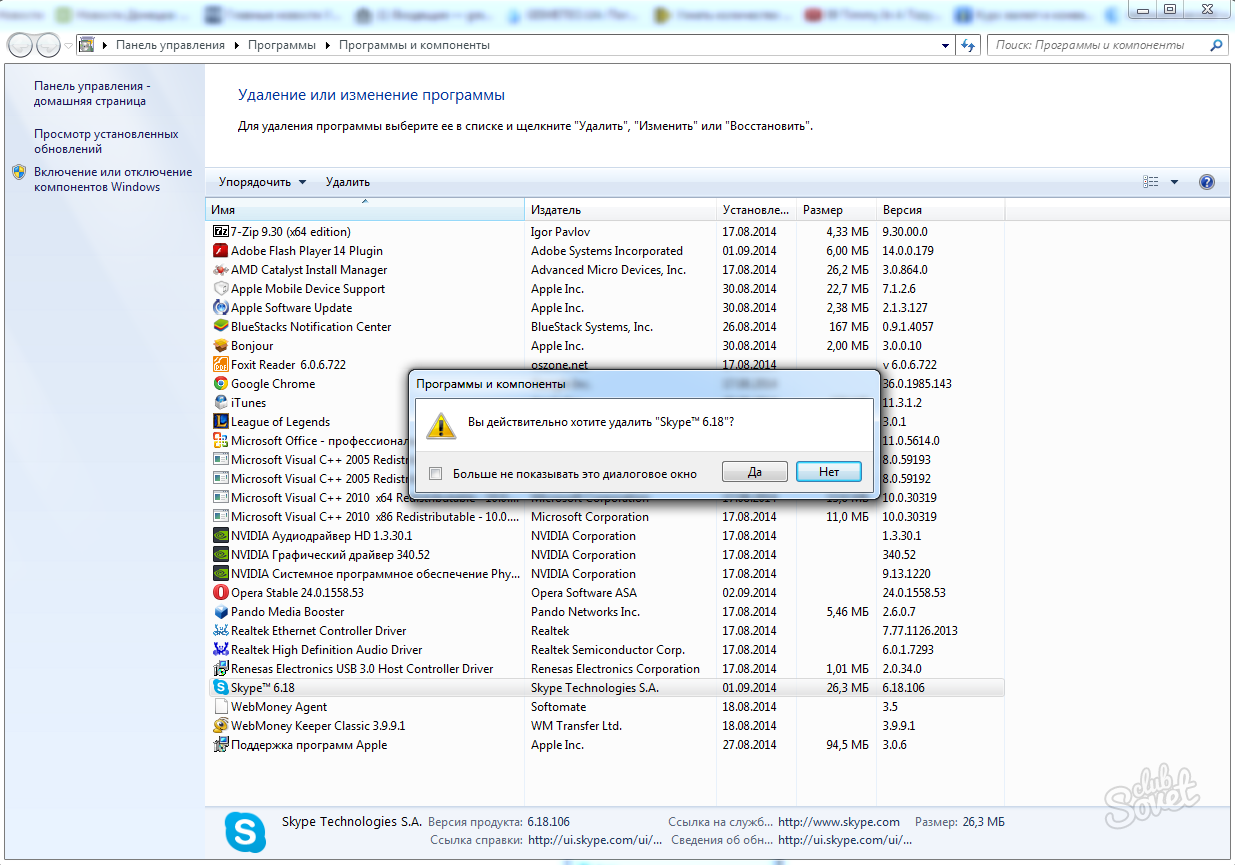
Откройте Панель управления через меню Пуск и выберите Программы и компоненты.
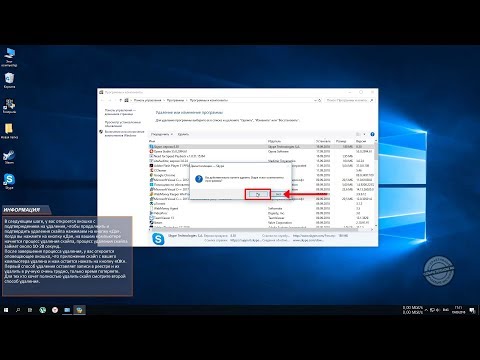
Как полностью удалить скайп с компьютера
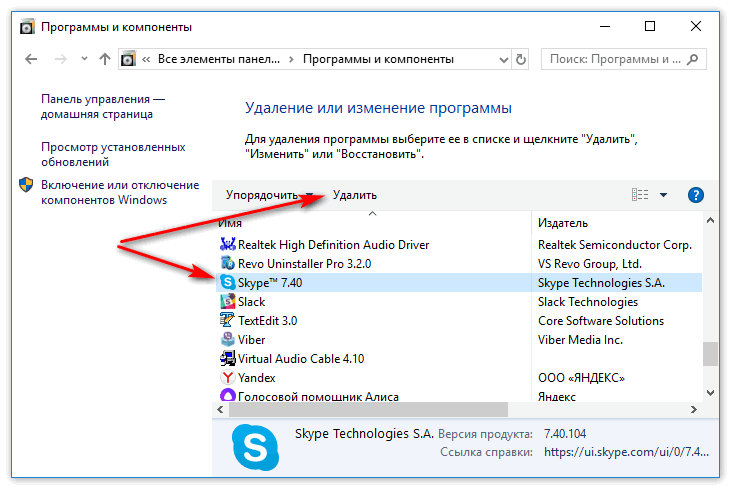
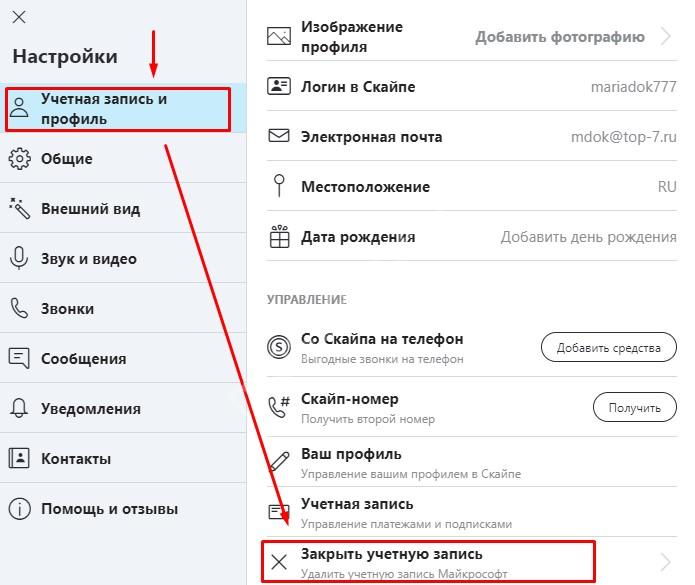
Найдите в списке установленных программ Skype, нажмите на него правой кнопкой мыши и выберите Удалить.

Как удалить скайп с компьютера

Следуйте инструкциям мастера удаления программы, чтобы завершить процесс.
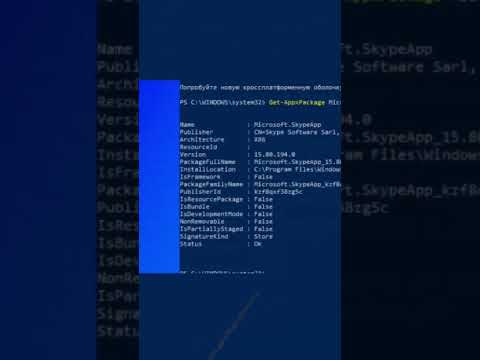
Как удалить Skype с компьютера

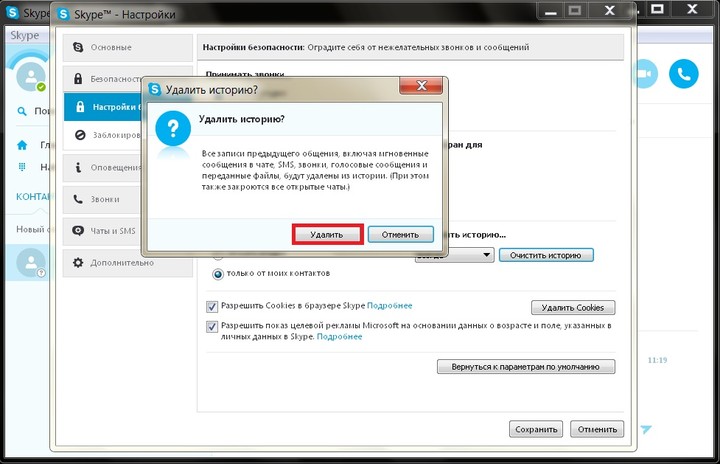
После удаления перезагрузите компьютер, чтобы изменения вступили в силу.

Как удалить Skype из Windows 10
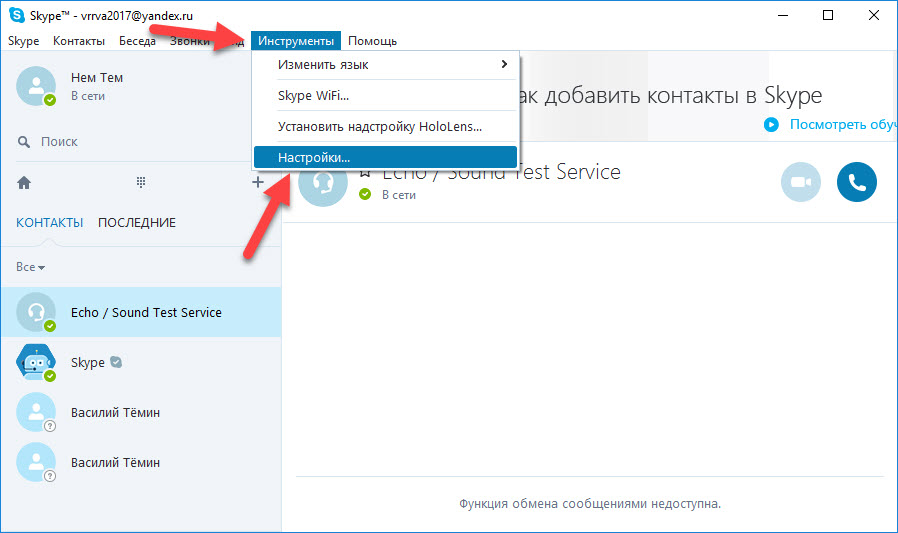
Удалите оставшиеся файлы Skype. Для этого откройте Проводник и перейдите в папку C:/Program Files (x86)/Skype.

Как удалить Skype с компьютера

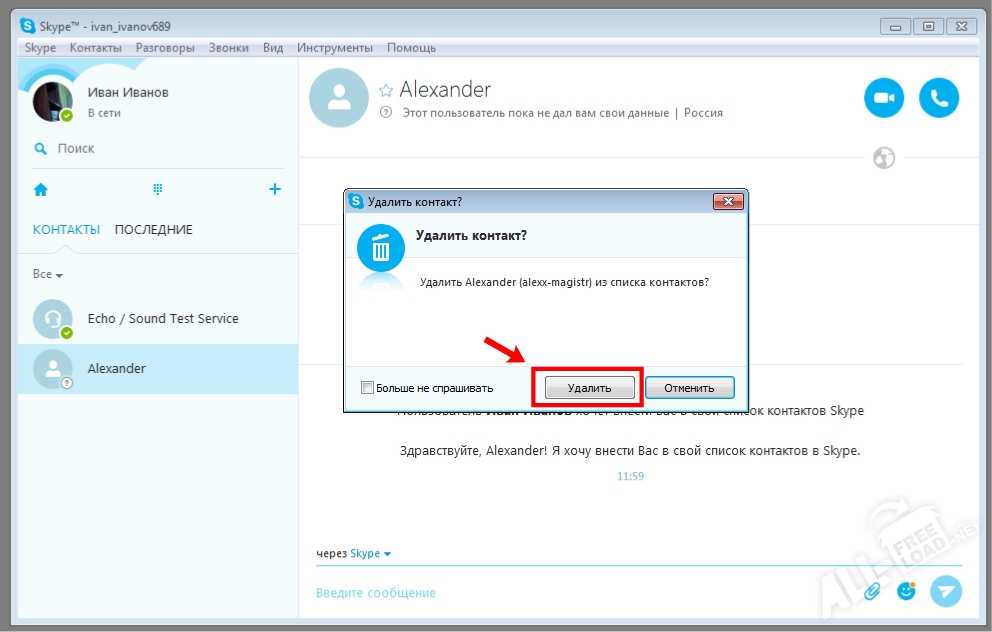
Удалите папку Skype и все ее содержимое.

Как очистить Skype на компьютере в Windows 10
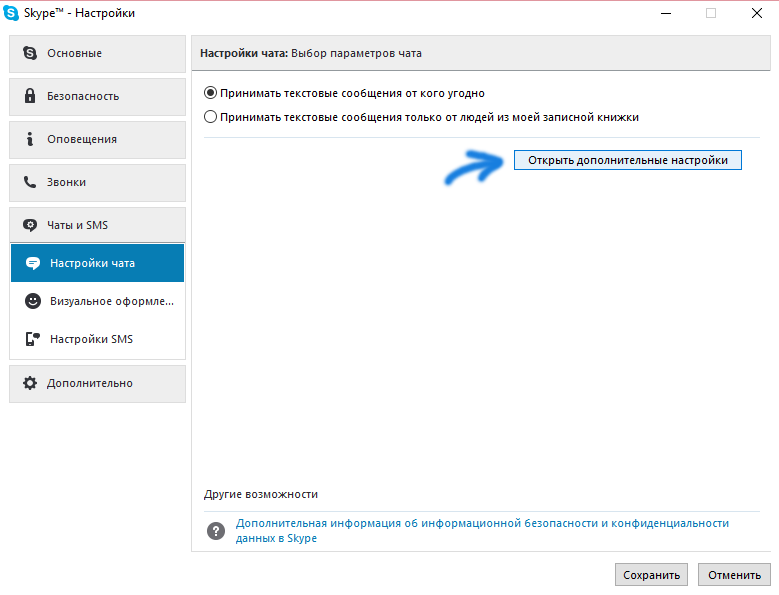

Проверьте папку AppData для удаления остаточных файлов. Введите %appdata% в строке поиска и нажмите Enter.

Как полностью удалить SKYPE
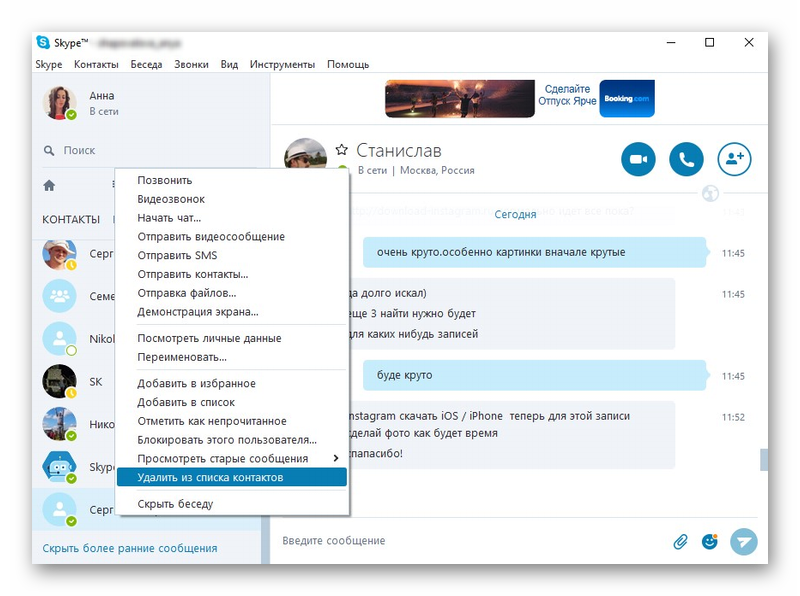
Найдите папку Skype в открывшемся окне и удалите ее.
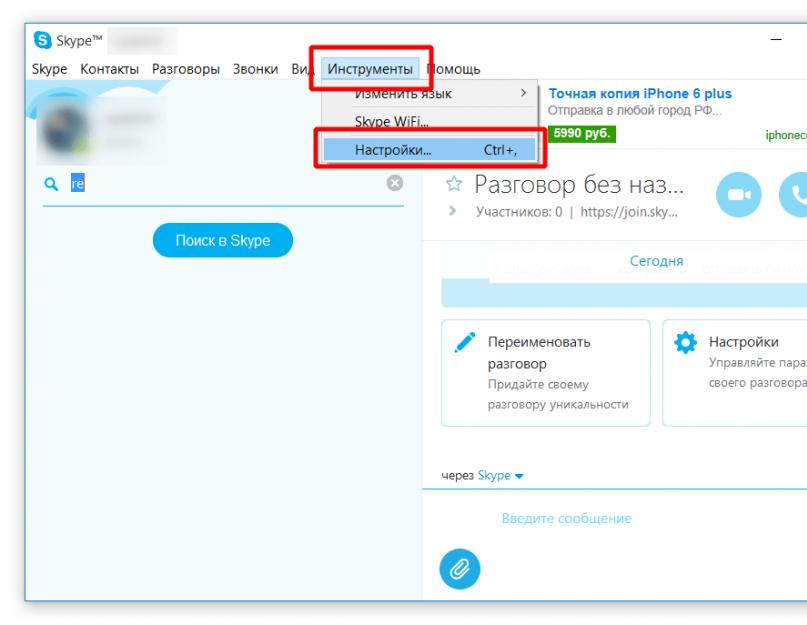
Очистите реестр от записей, связанных со Skype. Запустите редактор реестра, введя regedit в строке поиска.
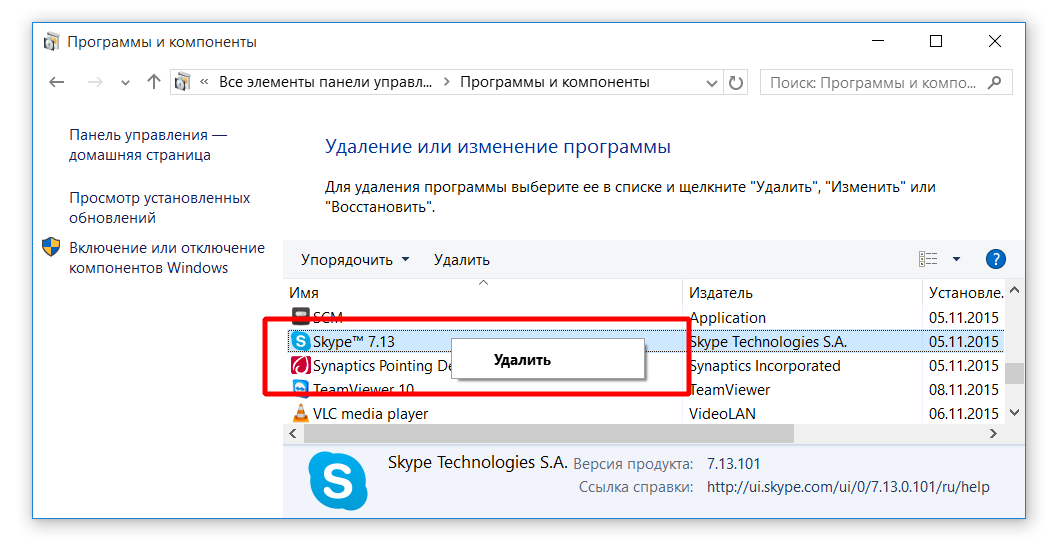
Найдите и удалите все ключи и значения, связанные со Skype. Будьте осторожны, чтобы не удалить важные системные записи.
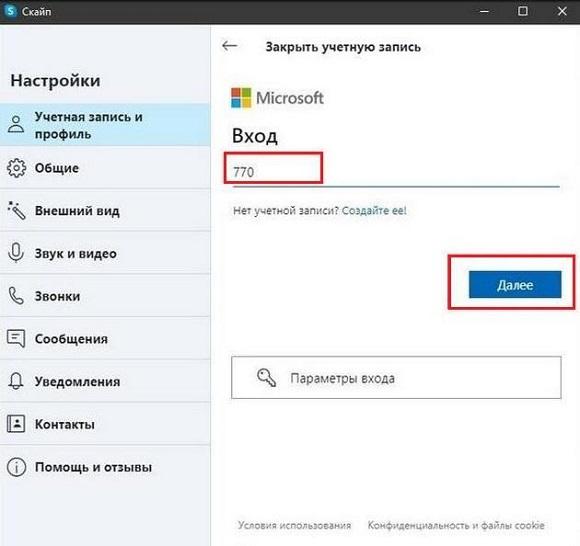

Как удалить скайп (skype)